
电脑重装系统教程win7?
时间:2024-06-01 06:49:21
电脑安装系统方法很多,除费时麻烦现在很少应用的完全安装方法外,常用克隆安装,其方法又分为:硬盘安装(适用于进行过系统备份的熟练用户)、U盘安装(适用于有一定电脑操作能力的基础用户)和光盘安装(适用于电脑菜鸟用户且安装有光驱)等。以下所列可择一操作。
1、硬盘安装:
(1)开机或重启后按F11键或F8键,看有没有安装一键GHOST或类似软件,有则选择一键还原按回车确定;
(2)进入一键还原操作界面后,再选择“还原”确定即可。如果以前刚进行过一键备份,则能恢复到备份时的状态。
另外,如果能够进入现在的系统或开机时按F8能够进入命令行模式,可搜索WINDOWS版或DOS版的GHOST.exe程序和GHO系统文件,然后手工运行GHOST程序装载系统GHO文件也能重装系统。
2、U盘安装:如果没有一键还原,则使用系统U盘重装系统。启动U盘制作及U盘重装系统的操作步骤为:
(1)制作启动U盘:
A、到实体店买个容量4或8G以上的品牌U盘。启动U盘制作工具本身只需500MB左右,再复制进WIN7系统,大约占用3-4GB,制作完成后剩余空间还可用于个人数据读写。
B、上网搜索下载老毛桃或大白菜等启动U盘制作工具,将U盘插入电脑运行此软件制作成启动U盘。
C、到系统之家或类似网站下载WIN7等操作系统的GHO文件(如果下载的是ISO文件,可从中提取出GHO文件)或ISO文件,复制到U盘或启动工具指定的U盘文件夹下(如老毛桃启动U盘制作工具要求将GHO文件放置在U盘根目录下的GHO文件夹下,ISO文件放置在ISO文件夹下)。
也可以上网搜索下载ISO格式的系统镜像文件(内含GHO系统文件或完整的系统安装文件),通过ultraiso等工具释放到U盘制作成包含系统的启动U盘。
(2)设置U盘启动:
A、开机后,当出现主板自检画面或品牌LOGO画面时,快速而连续地按BIOS热键(不同品牌型号电脑BIOS热键不同,笔记本一般为F2键,台式机一般为DEL键)进入BIOS设置界面。
B、按左右箭头键移动并回车进入BOOT(或startups)选项卡,通过按上下箭头键选择启动选项、按+或-键移动启动选项,以设置U盘(有USB-HDD、USB-FDD等不同格式,优先选择USB-HDD)为第一启动项并回车确定(注:部分电脑需要在此时插入U盘进行识别才能设置)。部分老主板需要进入Advanced BIOS Features选项卡后,在“1st Boot Device”处回车,再选择USB-HDD。
部分新主板支持EFI,开机后连按F12或F11进入启动选项菜单,可不进BIOS界面直接选择U盘(事先插入U盘即识别出来的U盘的型号)或Generic Flash Disk(通用闪存盘)或Removable Device(移动磁盘)启动电脑。
C、按F10保存并退出BIOS,电脑会自动重启。如果成功从U盘启动,则会显示U盘功能菜单。
(3)U盘重装系统:
进入U盘功能菜单之后,选择“安装系统到硬盘第一分区“,回车确定后按提示操作,或者进入PE系统后,运行桌面上的“一键安装系统”,电脑会自动运行GHOST软件并自动搜索U盘上的GHO文件克隆安装到C区,整个过程基本无需人工干预,直到最后进入系统桌面。
3、光盘安装:电脑使用光盘重装系统,其操作步骤如下:
(1)准备系统光盘:如果没有可以去电脑商店购买,需要安装什么系统就买什么系统的最新版光盘。如果有刻录光驱,也可上网自行下载ISO格式的系统文件刻录成系统光盘。
(2)设置光盘启动:开机后,当出现主板自检画面或品牌LOGO画面时,快速而连续地按BIOS热键(不同品牌型号电脑BIOS热键不同,笔记本一般为F2键,台式机一般为DEL键)进入BIOS设置界面。按左右箭头键移动并回车进入BOOT(或startups)选项卡,通过按上下箭头键选择启动选项、按+或-键移动启动选项,以设置光驱(CD-ROM或DVD-ROM)为第一启动项(老主板需要进入Advanced BIOS Features选项卡后,在“1st Boot Device”处回车,再选择CD/DVD-ROM),再按F10保存退出重启。部分新主板支持开机后连按F12或F11进入启动选项菜单,可不进CMOS界面直接选择光驱。重启电脑时及时将系统光盘插入光驱。重装系统完成后要注意设置硬盘为第一或第二启动项。
(3)克隆安装系统:光盘启动成功后会显示功能菜单,此时选择菜单中的“安装系统到硬盘第一分区”,回车确定后按提示操作,或者进入PE系统后,运行桌面上的“一键安装系统”,电脑会自动运行GHOST软件自动载入GHO文件克隆安装到C区,整个过程基本无需人工干预,直到最后进入系统桌面。
注意:在安装系统完成后,先安装安全软件如360安全卫士加360杀毒或者金山毒霸之类其它安全软件,进行全盘查杀木马、病毒,再打好系统补丁、安装常用软件,并下载安装使用一键还原工具进行系统备份,以备不时之需。
引言 为了满足大型企业对计算机系统安全性和稳定性的需求,越来越多的企业选择使用Windows 10企业版操作系统。然而,相较于普通用户,大型企业在部署Windows 10企业版时面临着更复杂的局面。下面将为您详细介绍如何一步步地安装Windows 10企业版。 步骤一:系统准备 在
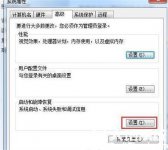
win7自动修复循环无法开机怎么办呢,大家可能使用win7的时候开机却发现开机的系统一直提示自动修复,修复完毕后再次开机再次修复,这个情况要怎么才能进入系统正确开机呢,下面就是
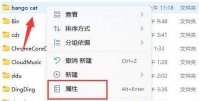
在win11电脑中我们可以为文件夹设置密码,这样想要打开文件夹就必须输入正确的密码才能打开,那怎么为win11文件夹设置密码呢,我们右键点击文件夹打开属性页面,点击高级选项,勾选
什么是局域网? 局域网,即Local Area Network,是指在一个相对较小的范围内连接多台计算机、打印机和其他设备的计算机网络。通过局域网,用户可以方便地共享文件、打印文档、共享网络资源等。 为什么要设置局域网? 对于家庭用户或者小型企业来说,设置局域网可以提高
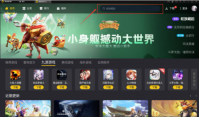
可能还有很多用户对于win98还不太了解,它一般是指透过软件模拟硬件处理器的功能和指令系统的程序,然后使电脑能够运行其他平台上的软件,那么win98模拟器怎么使用呢,有不懂的用户来看
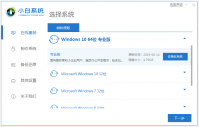
目前网上有很多的电脑一键装机工具,通过这些工具我们可以很方便的重装电脑系统。不过有些网友担心会不会有些不安全的工具,想知道电脑一键装机软件哪个好。今天小编就跟大家分析

为您提供移动采集 v2.2.0安卓版,手机版下载,移动采集 v2.2.0apk免费下载安装到手机.同时支持便捷的电脑端一键安装功能!

爱算盘app下载-爱算盘APP是一款简单实用的珠心算练习工具,爱算盘APP由昆山小孟人工智能有限公司开发,多种练习模式,生动课件画面,孩子学习不枯燥。,您可以免费下载安卓手机爱算盘。

特金罕app是一款非常好用的手机在线新闻资讯服务工具。在这里找到优质的新闻资讯,还有便捷的政务服务,非常的实用。感兴趣的朋友不要错过了,快来下载体验吧。

因山万年历下载-因山万年历是我们的生活好助手!因山万年历app提供的不仅仅是万年历信息,还有更加快速、便捷查阅的体验。,您可以免费下载安卓手机因山万年历。

网络是一款防骚扰、保护隐私、能突破手机的通话工具,自动选择多个号码突破手机,轻松实现免费网络、小号、隐私、加密。 特点: 【多个号码选择】 自动隐藏手机号,只能随机选择显示多个号码,手机号码被拉黑也可打通;是情侣吵架、收款、匿名投诉的必备工具。 【简单










